Gunakan OneDrive untuk Perniagaan
Cipta dan urus dokumen peribadi dari dalam aplikasi Microsoft Dataverse dengan menggunakan OneDrive untuk Perniagaan. Maklumat lanjut: Apa itu OneDrive untuk Perniagaan?
Sebelum anda boleh menggunakan OneDrive untuk Perniagaan, ia mesti didayakan oleh pentadbir sistem anda. Maklumat lanjut:
Buka baris dan pergi ke pandangan Grid Berkaitan Dokumen. Contohnya, buka baris kenalan.
Pada buka baris, pilih tab Berkaitan dan kemudian pilih Dokumen.
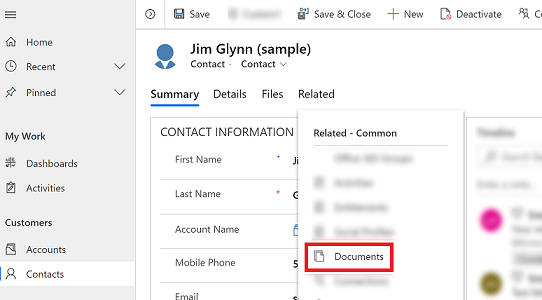
Select Lokasi Dokumen > OneDrive.

Selepas OneDrive untuk Perniagaan didayakan, anda akan nampak kotak dialog berikut apabila anda pergi ke tab Dokumen untuk melihat dokumen dalam Dataverse dan memuat naik fail ke OneDrive, atau apabila anda cuba mencipta dokumen atau folder baharu.

Pilih Ubah lokasi folder untuk memilih lokasi baharu bagi menyimpan dokumen OneDrive atau pilih Teruskan untuk menerima lokasi folder lalai.
Buka baris dan pergi ke pandangan Grid Berkaitan Dokumen. Contohnya, buka baris kenalan.
Pada buka baris, pilih tab Berkaitan dan kemudian pilih Dokumen.
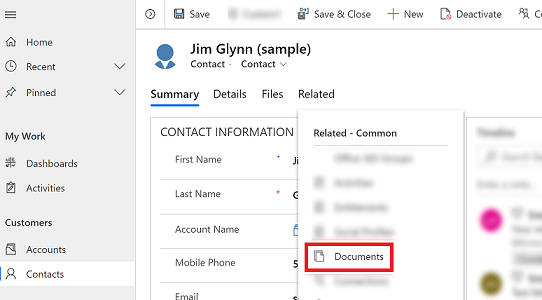
Pilih Lokasi Dokumen untuk menapis senarai dokumen.

Pilih lokasi seperti diterangkan dalam jadual berikut.
| Lokasi Dokumen | Penerangan |
|---|---|
| OneDrive | Dokumen disimpan dalam OneDrive untuk Perniagaan |
| Dokumen di Tapak Lalai | Dokumen yang disimpan dalam tapak SharePoint lalai anda |
| Dikongsi dengan saya | Dokumen yang orang lain kongsikan dengan anda yang dikaitkan dengan baris ini |
| Semua Lokasi | Semua lokasi dokumen dikaitkan dengan baris ini |
- Selepas anda memilih lokasi, anda akan melihat dokumen yang disimpan dalam lokasi tersebut.
Buka baris dan pergi ke pandangan Grid Berkaitan Dokumen. Contohnya, buka baris kenalan.
Pada buka baris, pilih tab Berkaitan dan kemudian pilih Dokumen.
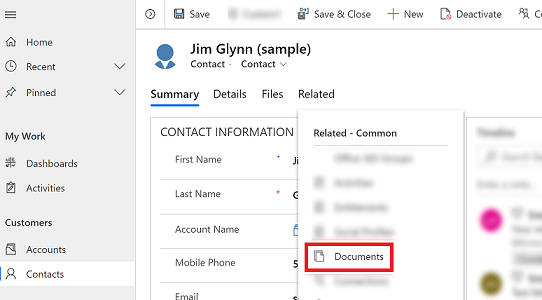
Pilih Lokasi Dokumen dan ubah lokasi kepada OneDrive.
Pilih Baharu, dan kemudian pilih jenis dokumen seperti PowerPoint atau Word.
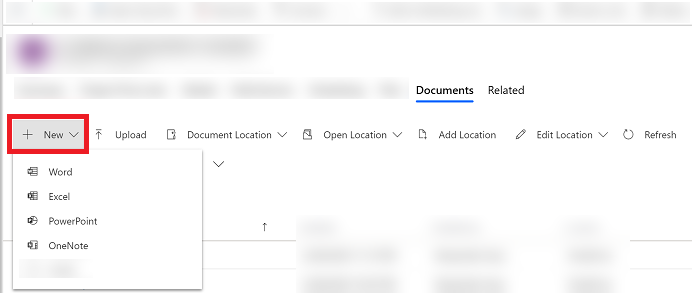
Masukkan nama dokumen dan kemudian pilih Simpan.
Beri perhatian kepada yang berikut berkenaan OneDrive untuk Perniagaan dalam Dataverse:
Folder storan OneDrive dicipta dalam bahasa Dataverse semasa pengguna. Jika bahasa berubah, folder baharu akan dicipta dalam bahasa baharu. Folder lama akan kekal dalam bahasa sebelumnya.
Mungkin terdapat lengah antara masa dokumen dikongsi dalam OneDrive dan masa ia tersedia untuk pengguna lain.
Nota
Adakah anda boleh memberitahu kami tentang keutamaan bahasa dokumentasi anda? Jawab tinjauan pendek. (harap maklum bahawa tinjauan ini dalam bahasa Inggeris)
Tinjauan akan mengambil masa lebih kurang tujuh minit. Tiada data peribadi akan dikumpulkan (pernyataan privasi).